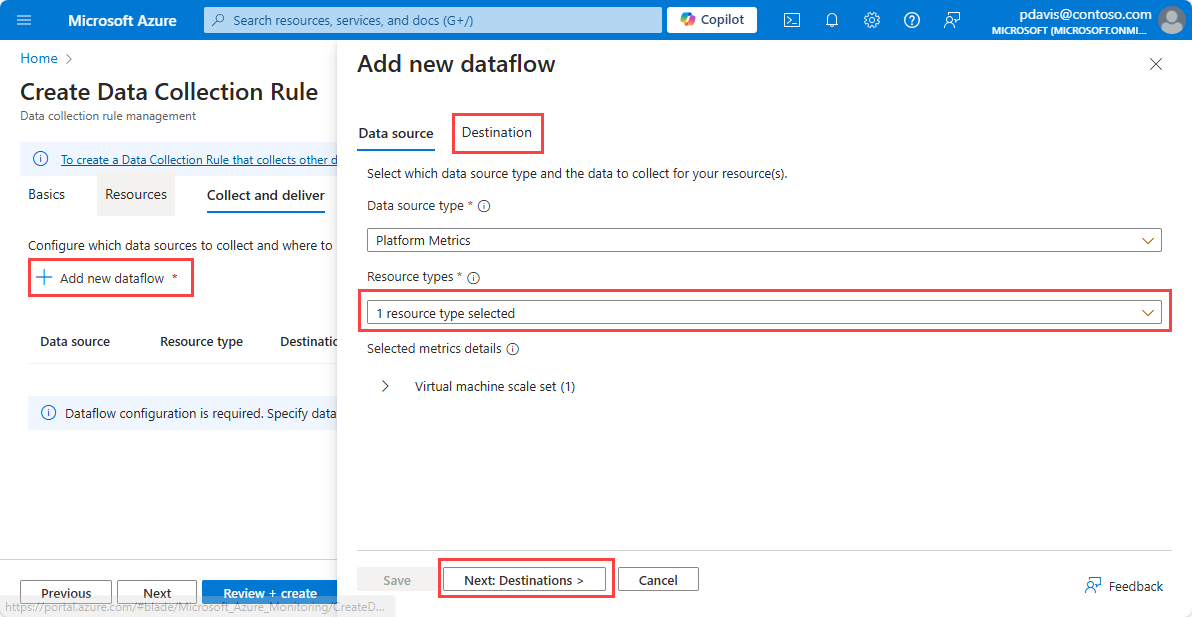På menyn Övervaka i Azure Portal väljer du Regler för datainsamling och sedan Skapa.
Om du vill skapa en DCR för att samla in plattformsstatistikdata väljer du länken överst på sidan.

På sidan Skapa datainsamlingsregel anger du ett regelnamn, väljer en prenumeration, resursgrupp och region för DCR.
Välj Aktivera hanterad identitet om du vill skicka mått till ett lagringskonto eller händelsehubbar.
Välj Nästa.

På sidan Resurser väljer du Lägg till resurser för att lägga till de resurser som du vill samla in mått från.
Välj Nästa för att gå till fliken Samla in och leverera .

Välj Lägg till nytt dataflöde.
Resurstypen för den resurs som du valde i föregående steg väljs automatiskt. Lägg till fler resurstyper om du vill använda den här regeln för att samla in mått från flera resurstyper i framtiden.
Välj Nästa mål för att flytta till fliken Mål .
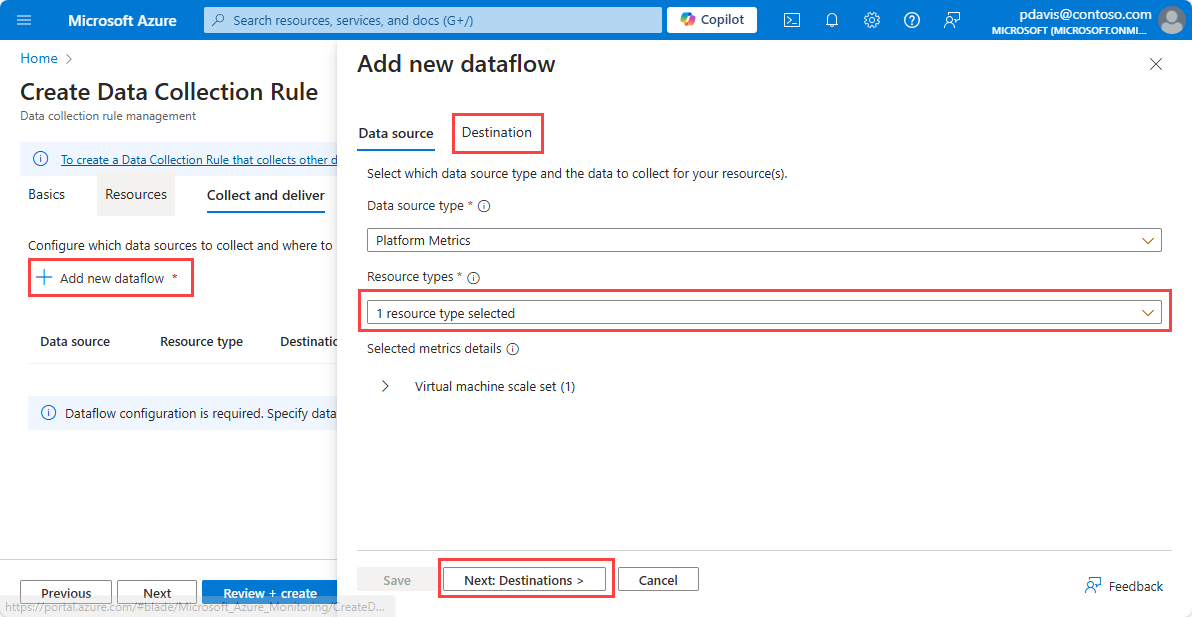
Om du vill skicka mått till en Log Analytics-arbetsyta väljer du Azure Monitor-loggar i listrutan Måltyp .
- Välj den prenumeration och Log Analytics-arbetsyta som du vill skicka måtten till.
Om du vill skicka mått till Event Hubs väljer du Händelsehubb i listrutan Måltyp .
- Välj prenumerationen, eventhubbens namnområde och händelsehubbens instansnamn.
Om du vill skicka mått till ett lagringskonto väljer du Lagringskonto i listrutan Måltyp .
- Välj prenumerationen, lagringskontot och blobcontainern där du vill lagra måtten.
Anmärkning
Om du vill skicka mått till ett lagringskonto eller händelsehubbar måste resursen som genererar måtten, DCR och lagringskontot eller händelsehubben finnas i samma region.
Om du vill skicka mått till en Log Analytics-arbetsyta måste DCR vara i samma region som Log Analytics-arbetsytan. Resursen som genererar måtten kan finnas i valfri region.
Om du vill välja Lagringskonto eller Händelsehubbar som mål måste du aktivera hanterad identitet för DCR på fliken Grundläggande.
Välj Spara och välj sedan Granska + skapa.

Skapa en JSON-fil som innehåller samlingsregelspecifikationen. Mer information finns i DCR-specifikationer. Exempel på JSON-filer finns i Exempelmått Exportera JSON-objekt.
Viktigt!
Regelfilen har samma format som används för PowerShell och REST-API:et, men filen får inte innehålla identity, locationeller kind. Dessa parametrar anges i az monitor data-collection rule create kommandot .
Använd följande kommando för att skapa en datainsamlingsregel för mått med hjälp av Azure CLI.
az monitor data-collection rule create
--name
--resource-group
--location
--kind PlatformTelemetry
--rule-file
[--identity "{type:'SystemAssigned'}" ]
För lagringskonto och Event Hubs-mål måste du aktivera hanterad identitet för DCR med hjälp av --identity "{type:'SystemAssigned'}". Identitet krävs inte för Log Analytics-arbetsytor.
Exempel:
az monitor data-collection rule create
--name cli-dcr-001
--resource-group rg-001
--location centralus
--kind PlatformTelemetry
--identity "{type:'SystemAssigned'}"
--rule-file cli-dcr.json
Kopiera id och principalId från DCR för att använda vid tilldelning av rollen och skapa en koppling mellan DCR och en resurs.
"id": "/subscriptions/bbbb1b1b-cc2c-dd3d-ee4e-ffffff5f5f5f/resourceGroups/rg-001/providers/Microsoft.Insights/dataCollectionRules/cli-dcr-001",
"identity": {
"principalId": "eeeeeeee-ffff-aaaa-5555-666666666666",
"tenantId": "aaaabbbb-0000-cccc-1111-dddd2222eeee",
"type": "systemAssigned"
},
Bevilja skrivbehörighet till den hanterade entiteten
Den hanterade identitet som används av DCR måste ha skrivbehörighet till målet när målet är ett lagringskonto eller händelsehubbar. Om du vill bevilja behörigheter för regelns hanterade entitet tilldelar du lämplig roll till entiteten.
I följande tabell visas de roller som krävs för varje måltyp:
| Typ av destination |
Befattning |
| Log Analytics-arbetsyta |
krävs inte |
| Azure-lagringskonto |
Storage Blob Data Contributor |
| Event Hubs |
Azure Event Hubs Data Sender |
Mer information om hur du tilldelar roller finns i Tilldela Azure-roller till en hanterad identitet.
Om du vill tilldela en roll till en hanterad identitet med hjälp av CLI använder du az role assignment create. Mer information finns i Rolltilldelningar – Skapa.
Tilldela lämplig roll till den hanterade identiteten för DCR.
az role assignment create --assignee <system assigned principal ID> \
--role <`Storage Blob Data Contributor` or `Azure Event Hubs Data Sender` \
--scope <storage account ID or eventhub ID>
I följande exempel tilldelas Storage Blob Data Contributor rollen till den hanterade identiteten för DCR för ett lagringskonto.
az role assignment create --assignee eeeeeeee-ffff-aaaa-5555-666666666666 \
--role "Storage Blob Data Contributor" \
--scope /subscriptions/bbbb1b1b-cc2c-DD3D-ee4e-ffffff5f5f5f/resourceGroups/ed-rg-DCRTest/providers/Microsoft.Storage/storageAccounts/metricsexport001
Skapa en regelassociation för datainsamling
När du har skapat datainsamlingsregeln skapar du en datainsamlingsregelassociation (DCRA) för att associera regeln med den resurs som ska övervakas. Mer information finns i Regelassociationer för datainsamling – Skapa.
Använd az monitor data-collection rule association create för att skapa en association mellan en datainsamlingsregel och en resurs.
az monitor data-collection rule association create --name
--rule-id
--resource
I följande exempel skapas en association mellan en datainsamlingsregel och ett Key Vault.
az monitor data-collection rule association create --name "keyValut-001" \
--rule-id "/subscriptions/bbbb1b1b-cc2c-DD3D-ee4e-ffffff5f5f5f/resourceGroups/rg-dcr/providers/Microsoft.Insights/dataCollectionRules/dcr-cli-001" \
--resource "/subscriptions/bbbb1b1b-cc2c-DD3D-ee4e-ffffff5f5f5f/resourceGroups/rg-dcr/providers/Microsoft.KeyVault/vaults/keyVault-001"
Skapa en JSON-fil som innehåller samlingsregelspecifikationen. Mer information finns i DCR-specifikationer. Exempel på JSON-filer finns i Exempelmått Exportera JSON-objekt.
New-AzDataCollectionRule Använd kommandot för att skapa en datainsamlingsregel för mått med hjälp av PowerShell. Mer information finns i New-AzDataCollectionRule.
New-AzDataCollectionRule -Name
-ResourceGroupName
-JsonFilePath
Ett exempel:
New-AzDataCollectionRule -Name dcr-powershell-hub -ResourceGroupName rg-001 -JsonFilePath dcr-storage-account.json
Kopiera id och IdentityPrincipalId från DCR för att använda dem vid tilldelning av rollen och skapa en association mellan DCR och en resurs.resurs.
Id : /subscriptions/bbbb1b1b-cc2c-DD3D-ee4e-ffffff5f5f5f/resourceGroups/rg-001/providers/Microsoft.Insights/dataCollectionRules/dcr-powershell-hub
IdentityPrincipalId : eeeeeeee-ffff-aaaa-5555-666666666666
IdentityTenantId : 0000aaaa-11bb-cccc-dd22-eeeeee333333
IdentityType : systemAssigned
IdentityUserAssignedIdentity : {
}
Bevilja skrivbehörighet till den hanterade entiteten
Den hanterade identitet som används av DCR måste ha skrivbehörighet till målet när målet är ett lagringskonto eller händelsehubbar.
Om du vill bevilja behörigheter för regelns hanterade entitet tilldelar du lämplig roll till entiteten.
I följande tabell visas de roller som krävs för varje måltyp:
| Typ av destination |
Befattning |
| Log Analytics-arbetsyta |
krävs inte |
| Azure-lagringskonto |
Storage Blob Data Contributor |
| Event Hubs |
Azure Event Hubs Data Sender |
Mer information finns i Tilldela Azure-roller till en hanterad identitet. Information om hur du tilldelar en roll till en hanterad identitet med hjälp av PowerShell finns i New-AzRoleAssignment.
Tilldela lämplig roll till den hanterade identiteten för DCR med hjälp av New-AzRoleAssignment.
New-AzRoleAssignment -ObjectId <objectId> -RoleDefinitionName <roleName> -Scope /subscriptions/<subscriptionId>/resourcegroups/<resourceGroupName>/providers/<providerName>/<resourceType>/<resourceSubType>/<resourceName>
I följande exempel tilldelas Azure Event Hubs Data Sender rollen för den hanterade identiteten för DCR på prenumerationsnivå.
New-AzRoleAssignment -ObjectId eeeeeeee-ffff-aaaa-5555-666666666666 -RoleDefinitionName "Azure Event Hubs Data Sender" -Scope /subscriptions/bbbb1b1b-cc2c-DD3D-ee4e-ffffff5f5f5f
Skapa en regelassociation för datainsamling
När du har skapat datainsamlingsregeln skapar du en datainsamlingsregelassociation (DCRA) för att associera regeln med den resurs som ska övervakas. Använd New-AzDataCollectionRuleAssociation för att skapa en association mellan en datainsamlingsregel och en resurs. Mer information finns i New-AzDataCollectionRuleAssociation.
New-AzDataCollectionRuleAssociation
-AssociationName <String>
-ResourceUri <String>
-DataCollectionRuleId <String>
I följande exempel skapas en association mellan en datainsamlingsregel och ett Key Vault.
New-AzDataCollectionRuleAssociation
-AssociationName keyVault-001-association
-ResourceUri /subscriptions/bbbb1b1b-cc2c-DD3D-ee4e-ffffff5f5f5f/resourceGroups/rg-dcr/providers/Microsoft.KeyVault/vaults/keyVault-001
-DataCollectionRuleId /subscriptions/bbbb1b1b-cc2c-DD3D-ee4e-ffffff5f5f5f/resourceGroups/rg-dcr/providers/Microsoft.Insights/dataCollectionRules/vaultsDCR001
Skapa en datainsamlingsregel med hjälp av REST-API:et
Följande steg krävs för att skapa en datainsamlingsregel för mått:
- Skapa datainsamlingsregeln.
- Bevilja behörigheter för regelns hanterade entitet att skriva till destinationsplatsen
- Skapa en regelassociation för datainsamling.
Skapa datainsamlingsregeln
Om du vill skapa en DCR med hjälp av REST-API:et måste du göra en autentiserad begäran med hjälp av en bärartoken. Mer information om autentisering med Azure Monitor finns i Autentisera Azure Monitor-begäranden.
Använd följande slutpunkt för att skapa en datainsamlingsregel för mått med hjälp av REST-API:et. Mer information finns i Datainsamlingsregler – Skapa.
PUT https://management.azure.com/subscriptions/{subscriptionId}/resourceGroups/{resourceGroupName}/providers/Microsoft.Insights/dataCollectionRules/{dataCollectionRuleName}?api-version=2023-03-11
Exempel:
https://management.azure.com/subscriptions/aaaa0a0a-bb1b-cc2c-dd3d-eeeeee4e4e4e/resourceGroups/rg-001/providers/Microsoft.Insights/dataCollectionRules/dcr-001?api-version=2023-03-11
Nyttolasten är ett JSON-objekt som definierar en samlingsregel. Nyttolasten skickas i brödtexten i begäran. Mer information om JSON-strukturen finns i DCR-specifikationer. Exempel på DCR JSON-objekt finns i Exempelmått Exportera JSON-objekt.
Bevilja skrivbehörighet till den hanterade entiteten
Den hanterade identitet som används av DCR måste ha skrivbehörighet till målet när målet är ett lagringskonto eller händelsehubbar.
Om du vill bevilja behörigheter för regelns hanterade entitet tilldelar du lämplig roll till entiteten.
I följande tabell visas de roller som krävs för varje måltyp:
| Typ av destination |
Befattning |
| Log Analytics-arbetsyta |
krävs inte |
| Azure-lagringskonto |
Storage Blob Data Contributor |
| Event Hubs |
Azure Event Hubs Data Sender |
Mer information finns i Tilldela Azure-roller till en hanterad identitet.
Information om hur du tilldelar en roll till en hanterad identitet med hjälp av REST finns i Rolltilldelningar – Skapa.
Skapa en regelassociation för datainsamling
När du har skapat datainsamlingsregeln skapar du en datainsamlingsregelassociation (DCRA) för att associera regeln med den resurs som ska övervakas. Mer information finns i Regelassociationer för datainsamling – Skapa
Om du vill skapa en DCRA med rest-API:et använder du följande slutpunkt och nyttolast:
PUT https://management.azure.com/{resourceUri}/providers/Microsoft.Insights/dataCollectionRuleAssociations/{associationName}?api-version=2022-06-0
Kropp:
{
"properties":
{
"description": "<DCRA description>",
"dataCollectionRuleId": "/subscriptions/{subscriptionId}/resourceGroups/{resource group name}/providers/Microsoft.Insights/dataCollectionRules/{DCR name}"
}
}
Exempel:
https://management.azure.com//subscriptions/aaaa0a0a-bb1b-cc2c-dd3d-eeeeee4e4e4e/resourcegroups/rg-001/providers/Microsoft.Compute/virtualMachines/vm002/providers/Microsoft.Insights/dataCollectionRuleAssociations/dcr-la-ws-vm002?api-version=2023-03-11
{
"properties":
{
"description": "Association of platform telemetry DCR with VM vm002",
"dataCollectionRuleId": "/subscriptions/aaaa0a0a-bb1b-cc2c-dd3d-eeeeee4e4e4e/resourceGroups/rg-001/providers/Microsoft.Insights/dataCollectionRules/dcr-la-ws"
}
}
Använd följande mall för att skapa en DCR. Mer information finns i Microsoft.Insights dataCollectionRules.
Mallfil
{
"$schema": "https://schema.management.azure.com/schemas/2019-04-01/deploymentTemplate.json#",
"contentVersion": "1.0.0.0",
"parameters": {
"dataCollectionRuleName": {
"type": "string",
"metadata": {
"description": "Specifies the name of the Data Collection Rule to create."
}
},
"location": {
"type": "string",
"metadata": {
"description": "Specifies the location in which to create the Data Collection Rule."
}
}
},
"resources": [
{
"type": "Microsoft.Insights/dataCollectionRules",
"name": "[parameters('dataCollectionRuleName')]",
"kind": "PlatformTelemetry",
"identity": {
"type": "userassigned" | "systemAssigned",
"userAssignedIdentities": {
"type": "string"
}
},
"location": "[parameters('location')]",
"apiVersion": "2023-03-11",
"properties": {
"dataSources": {
"platformTelemetry": [
{
"streams": [
"<resourcetype>:<metric name> | Metrics-Group-All"
],
"name": "myPlatformTelemetryDataSource"
}
]
},
"destinations": {
"logAnalytics": [
{
"workspaceResourceId": "[parameters('workspaceId')]",
"name": "myDestination"
}
]
},
"dataFlows": [
{
"streams": [
"<resourcetype>:<metric name> | Metrics-Group-All"
],
"destinations": [
"myDestination"
]
}
]
}
}
]
}
Parametrarfil
{
"$schema": "https://schema.management.azure.com/schemas/2015-01-01/deploymentParameters.json#",
"contentVersion": "1.0.0.0",
"parameters": {
"dataCollectionRuleName": {
"value": "metrics-dcr-001"
},
"workspaceId": {
"value": "/subscriptions/aaaa0a0a-bb1b-cc2c-dd3d-eeeeee4e4e4e/resourceGroups/azuremonitorworkspaceinsights/providers/microsoft.operationalinsights/workspaces/amw-insight-ws"
},
"location": {
"value": "eastus"
}
}
}
Exempel på DCR-mall
{
"$schema": "https://schema.management.azure.com/schemas/2019-04-01/deploymentTemplate.json#",
"contentVersion": "1.0.0.0",
"resources": [
{
"type": "Microsoft.Insights/dataCollectionRules",
"apiVersion": "2023-03-11",
"name": "[parameters('dataCollectionRuleName')]",
"location": "[parameters('location')]",
"kind": "PlatformTelemetry",
"identity": {
"type": "SystemAssigned"
},
"properties": {
"dataSources": {
"platformTelemetry": [
{
"streams": [
"Microsoft.Compute/virtualMachines:Metrics-Group-All",
"Microsoft.Compute/virtualMachineScaleSets:Metrics-Group-All",
"Microsoft.Cache/redis:Metrics-Group-All",
"Microsoft.keyvault/vaults:Metrics-Group-All"
],
"name": "myPlatformTelemetryDataSource"
}
]
},
"destinations": {
"logAnalytics": [
{
"workspaceResourceId": "[parameters('workspaceId')]",
"name": "myDestination"
}
]
},
"dataFlows": [
{
"streams": [
"Microsoft.Compute/virtualMachines:Metrics-Group-All",
"Microsoft.Compute/virtualMachineScaleSets:Metrics-Group-All",
"Microsoft.Cache/redis:Metrics-Group-All",
"Microsoft.keyvault/vaults:Metrics-Group-All"
],
"destinations": [
"myDestination"
]
}
]
}
}
]
}
När du har skapat DCR och DCRA kan du tillåta upp till 30 minuter för att de första plattformsstatistikdata ska visas i Log Analytics-arbetsytan. När data börjar flöda är svarstiden för en tidsserie för plattformsmått som flödar till en Log Analytics-arbetsyta, lagringskonto eller händelsehubbar cirka 3 minuter, beroende på resurstyp.
När du har installerat DCR kan det ta flera minuter innan ändringarna börjar gälla och data börjar samlas in med den uppdaterade DCR. Om du inte ser några data samlas in kan det vara svårt att fastställa grundorsaken till problemet.
Använd DCR-övervakningsfunktionerna, som innehåller mått och loggar för att felsöka.
Om du inte ser att data samlas in följer du de här grundläggande stegen för att felsöka problemet.